笔记本电脑系统安装教程(一步步教你安装笔记本电脑操作系统)
随着科技的发展,笔记本电脑已经成为现代人生活和工作中必不可少的工具。而为了让笔记本电脑正常运行,一个稳定且适合自己的操作系统是必要的。本文将为大家详细介绍如何安装笔记本电脑系统。
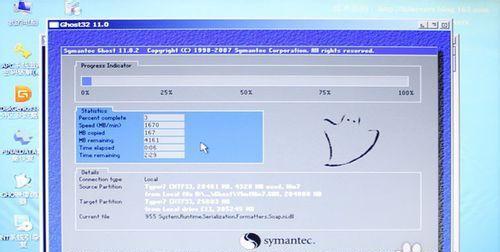
准备安装所需工具和文件
1.确认所需操作系统版本:在开始安装之前,首先需要确认自己需要安装的操作系统版本,并下载对应的安装文件。
2.创建安装媒体:根据电脑型号,可以选择使用U盘或光盘来创建一个可启动的安装媒体。具体操作方法可以参考相关教程。

备份重要文件和数据
3.备份个人文件和数据:在进行系统安装之前,建议备份个人重要文件和数据,以免因为安装过程中的意外导致数据丢失。
4.使用云存储备份:除了使用外部硬盘备份,也可以选择使用云存储服务来备份文件和数据,确保数据的安全性。
设置BIOS启动顺序
5.进入BIOS设置:在开机过程中,按下相应键(通常是F2、F10或Delete键)进入BIOS设置界面。
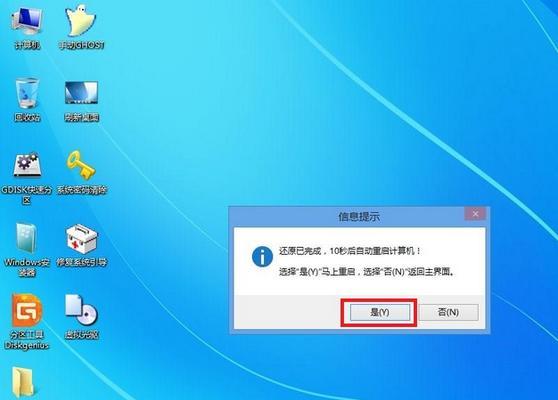
6.调整启动顺序:在BIOS设置界面中,找到“Boot”选项,并将启动顺序调整为首选USB或光盘。
安装操作系统
7.插入安装媒体:将之前创建的可启动安装媒体插入笔记本电脑的相应接口。
8.重启电脑:点击安装媒体中的重启按钮,或者手动重启电脑。
9.启动安装程序:在重启后,电脑会自动从安装媒体中启动,并进入操作系统安装界面。
10.设置语言和地区:根据个人需求,选择合适的语言和地区设置。
11.接受许可协议:阅读并接受操作系统的许可协议。
12.选择安装类型:根据实际情况,选择适合的安装类型,如全新安装或者更新安装。
13.分区和格式化:如果需要重新分区或格式化硬盘,请按照提示进行操作。
14.安装过程等待:等待操作系统完成文件拷贝和安装过程,时间长度取决于系统版本和电脑性能。
15.安装完成和设置:在安装完成后,根据提示进行进一步的设置和个性化配置。
通过以上步骤,我们可以成功地安装笔记本电脑的操作系统。在安装过程中,记得备份重要文件和数据,并按照提示进行操作,确保安装顺利进行。希望本文能够帮助到需要安装笔记本电脑系统的用户。
标签: 笔记本电脑系统安装
相关文章

最新评论